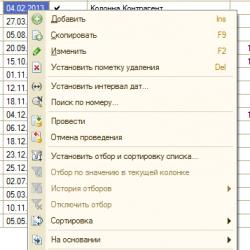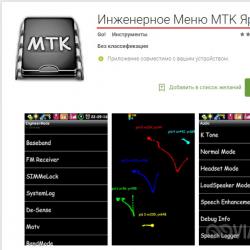Автоматическая загрузка xml файлов в 1с. Формирование файла XML
Режимы работы
Обработка ВыгрузкаЗагрузкаДанныхXML82 реализует 2 режима работы: Выгрузки (создание файла выгрузки указанных пользователем данных) и Загрузки (чтение файла выгрузки, созданного одноименным режимом, и запись имеющихся в нем данных). Установка режима осуществляется выбором в поле Режим.
Перед запуском того или иного режима (нажатие кнопки Выполнить) нужно указать имя файла выгрузки либо введя его вручную в поле “Имя файла”, либо воспользовавшись кнопкой выбора этого поля и стандартным диалогом выбора файла.
В режиме загрузки имеется возможность редактирования использования итогов при записи регистров, что может повлиять на скорость загрузки. Кнопки “Отключить итоги” и “Включить итоги” доступны при установленном флаге “Включить возможность редактирования использования итогов во время загрузки данных” и используются для ручного управления режимом использования итогов при загрузке данных. ** Условия применимости обработки**
Обработка может использоваться только в тех случаях, когда информационная база, в которой осуществлялась выгрузка данных, и та, в которой данные загружаются, являются однородными (конфигурации идентичны, данные могут различаться), либо все выгружаемые объекты практически полностью идентичны по составу и типам реквизитов и табличных частей, свойствам “ведущего” объекта метаданных и т.д. Следует отметить, что, в связи с указанными ограничениями, обработка главным образом предназначена для обмена между однородными ИБ.
Формат файла выгрузки отличается от формата файла, создаваемого при выгрузке по плану обмена, заголовочной частью. Для выгрузки данных (элементов справочников, наборов записей регистров и т.д.) обработкой используется тот же механизм XML-сериализации, что и выгрузкой по планам обмена, в этой части форматы файлов идентичны.
Определение состава выгрузки
Обработка позволяет осуществить как полную, так и частичную выгрузку данных информационной базы в файл. Настройка состава выгружаемых данных производится в диалоге путем установки флажков в колонке дерева, отображающего объекты метаданных, данные по которым могут быть выгружены. Дополнительная колонка флажков, “При необходимости”, устанавливает необходимость выгрузки объектов данного типа “по ссылке”. То есть, если флажок установлен только в колонке “При необходимости”, то данные по такому объекту будут выгружаться не полностью, а только в том объеме, который необходим для поддержания ссылочной целостности в информационной базе, которая будет загружать файл выгрузки.
При открытии формы обработка устанавливает признак выгрузки по ссылке всем объектам, что гарантирует ссылочную целостность выгруженного фрагмента информационной базы.
При нажатии на кнопку “Определить объекты, выгружаемые по ссылке” обработка анализирует, ссылки на какие данные могут содержаться в объектах, у которых установлен признак полной выгрузки, и автоматически заполняет колонку флажков, индицирующих необходимость выгрузки по ссылке. Если объект уже имеет установленный флажок полной выгрузки, в таком случае флажок выгрузки по ссылке не устанавливается.
Возможные применения
Использование этой обработки возможно, например, для создания полной или частичной резервной копии данных, осуществления обмена данными между информационными базами, а также как вспомогательный инструмент при восстановлении проблемных информационных баз.
Простой обмен данными между различными учетными программами является одним из ключевых моментов их распространенности, на практике для этого достаточно загрузить XML в 1С или в другой продукт. Причем чаще всего легко обойтись без его конвертации: все базы данных поддерживают стандарт формата в полном объеме. На практике имеется масса способов, как использовать XML для переноса данных, все они реализованы в 1С и совместимых с ней продуктах.
Как загрузить файл XML в базу 1С?
Выгруженные базы, отдельно взятые документы могут передаваться от пользователей по любым каналам связи – на сменных носителях, по электронной почте или через облачные хранилища. Формат хорошо поддается сжатию с помощью архиваторов, что значительно ускоряет копирование и экономит место на диске.
Процедура загрузки данных из файла формата XML в общих чертах выглядит следующим образом:
Разрешить показ пункта меню «Все функции». Для этого надо поставить галочку в соответствующем пункте окна «Параметры» (вкладка находится в разделе меню «Сервис»).
В меню «Все функции» через плюс раскрыть перечень вариантов, где и выбрать пункт «Обработки».
В предложенном списке открыть пункт «Универсальный обмен данными в формате XML».
По нажатию кнопки «Загрузить данные» произойдет их считывание из файла, сохранение в базу данных с одновременной проверкой корректности. Если в документе обнаружатся ошибки, процедура будет прекращена с выдачей определенного текста, указывающего на причину.
Как используются файлы XML в 1С?
С помощью той же обработки пользователь может выгрузить в XML выбранный перечень данных или всю базу целиком, создав за счет этого ее резервную копию. Это необходимо делать перед внедрением серьезных корректировок глобального модуля 1С, если обойтись внешними обработками по каким-либо причинам не удается.
Формат используется на платформе 1С: Предприятие 8 по следующим направлениям:
Выгрузка прайс-листов, заказов, печатных форм документов.
Обмен данными с банками, налоговой службой, внебюджетными фондами.
Перенос расчетов по заработной плате из 1С: ЗУП и других «специализированных» конфигураций в «общую» 1С: Бухгалтерия 8.
Везде используется одна и та же реализация универсальной обработки. Если ее функций мало, то прибегают к разработке собственных вариантов этого модуля. Причем изменять стандартные файлы необходимости нет, достаточно потом подключить нужную обработку и запускать их на выбор - в зависимости от конкретной задачи.
Если в компании выбран раздельный способ ведения бухгалтерского и налогового учета, то обработка по выгрузке/загрузке финансовых данных через формат XML станет весьма востребованной. С ее помощью нужные для расчета налоговой базы цифры переносятся в программу 1С: Налогоплательщик или в подобный программный продукт. За счет того, что файлы этого формата легко редактируются, с помощью пакета Microsoft Office легко подкорректировать их содержимое перед отправкой в налоговую службу.
То же относится к КУДиР (книге учета доходов и расходов), журналу учета выданных или полученных счет-фактур. Все это передается через систему СБИС++ и, помимо процесса редактирования табличной части XML файла, выгрузка в этом формате необходима для последующей загрузки в сервис и передачи данных в ФНС.
Часто востребован обмен и с такой конфигурацией, как 1С: Управление торговлей, т. к. в бизнесе она используется для организации продаж, управленческого учета, а бухгалтерия на базе 1С: Бухгалтерия 8 функционирует автономно, получая лишь сводные данные обо всех движениях товара и денежных средств.
Если выгрузку заказов или прайсов настроить просто, так как здесь легко использовать «любой» формат данных, то те же выписки по банковским счетам приходится сохранять в XML (как общепринятом стандарте).
Чаще всего обмен происходит с программой Клиент-Банк. Процесс выгрузки выглядит здесь следующим образом:
Формируется выписка за нужный пользователю период.
В зависимости от версии программы нажимается кнопка либо «Экспортировать», либо «Экспорт».
В открывшемся окне выбирается нужная папка и имя файла.
После завершения процедуры документ можно переносить на сменных носителях или же через интернет (электронная почта, облачные хранилища с общим доступом и т. д.). Когда нужно загрузить выписку в конфигурацию 1С, то выбирают раздел «Банк и касса», затем переходят в журнал «Банковские выписки».
Перед табличной частью документа (в правом углу) нажимают кнопку «Еще», после чего появляется перечень функций, где выбирают пункт «Обмен с банком». Закладка «Загрузка выписки из банка» позволяет импортировать данные по указанному названию фирмы или по конкретному банковскому счету.
После загрузки выписки в базу 1С еще потребуется проведение платежных поручений, это происходит в ручном режиме. Бухгалтер может заказать разработку обработки, которая позволит автоматизировать процесс, но здесь понадобится обратиться к компетентному программисту.
Используется формат XML и для загрузки различных классификаторов (КЛАДР, ОКОФ, ЕНАОФ). Если в программе 1С они отсутствуют, надо избегать их ручного заполнения, т. к. легко допустить ошибку при указании кодов. Стоит один раз воспользоваться файлом XML, скачав классификатор из надежного источника.
Сделать это может как сам пользователь, так и приглашенный специалист:
В основном меню выбирают раздел «Справочники».
Нажимается кнопка «Настройка действий».
В открывшемся окне указывают пункт «Загрузить классификатор okof», после чего нажимают на кнопку «Добавить».
В появившемся разделе «Сервис» выбирают нужную команду и жмут «ОК».
Остается кликнуть по кнопке «Открыть и прочитать файл», указать нужный на диске или сменном носителе, открыть его соответствующей клавишей. Стандартные классификаторы автоматически копируются на жесткий диск при инсталляции платформы и конфигурации 1С. Причем при обновлении версии того или иного создаются папки с номером ревизии, где размещается актуальный файл, соответствующий текущим требованиям. В версии 7 7 тоже есть возможность загрузки XML файлов, но эта устаревшая платформа часто требует помощи специалистов.
Как загрузить в 1С:Бухгалтерия 8.3 (редакция 3.0) данные выгруженные из торговли или зарплаты?
2016-12-01T12:52:06+00:00Чаще всего в бухгалтерию переносят данные из торговли или зарплаты.
Выгруженные данные представляют из себя файл с расширением ".xml ". Как загрузить его в программу?
- Начинаем с создания резервной копии бухгалтерии, чтобы если загрузка испортит базу мы смогли вернуться в исходное состояние. О создании резервных копий написано .
- Теперь открываем меню "Все функции " (об этом ).
- Находим в открывшемся окне пункт "Обработки " и раскрываем его через плюсик.
- Находим и открываем среди его пунктов обработку "Универсальный обмен данными в формате XML ". ".
- Указываем путь к файлу из которого будем загружать данные.
- Нажимаем кнопку "Загрузить данные ".
Если всё прошло успешно - отлично! Если есть ошибки, то причина вероятно в том, что для выгрузки из торговли или зарплаты использовались не подходящие (устаревшие) правила - требуется их обновление и повторная выгрузка.
С уважением, (преподаватель и разработчик ).
Позволит сэкономить время на занесение в 1С сведений о покупке услуг компании Peterhost.
Для этого необходимо загрузить в 1С XML
-файл и из него сформируется документ «Поступление товаров и услуг», содержащий сведения о приобретенных услугах. Счет-фактуру можно сформировать на основании этого документа.
Подробная инструкция представлена ниже.
1. Подключение внешней обработки
1.1. В случае, если используется информационная база 1С:Предприятие 8.X c конфигурацией «Бухгалтерия предприятия 2.0», для загрузки документа в формате CommerceML необходимо подключить внешнюю обработку ()
Это можно сделать двумя способами:
1. Сохранить файл внешней обработки локально на диск и открывать через меню «Файл» → «Открыть» перед каждой загрузкой данных в формате CML
.
2. Подключить обработку к информационной базе (ИБ) постоянно. Тогда она будет доступна всем (в случае работы по сети) из меню «Сервис» → «Дополнительные отчеты и обработки» → «Дополнительные внешние обработки».
- В меню «Сервис» необходимо выбрать «Дополнительные отчеты и обработки» – «Дополнительные внешние обработки».
- Нажать кнопку «Добавить». Откроется форма добавления нового элемента справочника:
- В поле «Наименование» указать название обработки, например «Загрузка данных в формате CommerceML (RU-CENTER Group)».
- Нажать кнопку выбора файла и указать путь к файлу обработки загрузки ().
- Нажать кнопку «ОК» Теперь обработка подключена к информационной базе и находится в справочнике «Дополнительные внешние обработки», и её можно открыть двойным щелчком мыши.
1.2. В случае использования конфигурации «Управление производственным предприятием» (версии 10.3 и выше) и «Управление торговлей» (версии 1.3 и выше) эта обработка уже включена и можно перейти к п.2.
2. Формирование документа «Поступление товаров и услуг»
В результате выполненных ниже действий в 1С будет занесена информация об услугах, приобретенных в компании Peterhost.
1. Далее необходимо сохранить на свой компьютер XML
-файл с данными документа «Поступление товаров и услуг» за нужный период. Файл в формате XML
находится в разделе Личного кабинета под ссылкой «XML для «1С»».
Нажать кнопку выбора справа от поля «Имя файла данных» и выбрать этот файл (см. рисунок 1). На вопрос «Прочитать данные из файла?» ответьте «ОК». Файл с данными будет прочитан обработкой.
2. Если обработке удастся определить все соответствия элементов данных файла с данными информационной базы, то будет задан вопрос «Сохранить данные в информационную базу?». Если ответить «Да», то будет создан новый документ «Поступление товаров и услуг». Перейдите к пункту 3.
3. Если не все соответствия данных будут определены, то будет выведено сообщение: «При загрузке данных программе не удалось автоматически найти объекты ИБ, соответствующие элементам, переданным в файле обмена…» и предложит выполнить сопоставление вручную. В этом случае необходимо выполнить следующее:
- Нажать «ОК». Откроется форма сопоставления объектов файла и ИБ. В ней имеется несколько закладок, которые соответствуют различным типам объектов (организации, контрагенты, номенклатура и т.д.). Если данные какого-то типа не были сопоставлены, то на соответствующих закладках будут красные восклицательные знаки (см. рисунок 2).
- Зайти на соответствующие закладки и вручную выставить соответствия элементов. Следует учесть, что соответствия контрагентов и организаций ищутся по ИНН, а соответствия номенклатуры – сначала по артикулу, затем по наименованию. Если элемента, который соответствует данным файла, нет в ИБ, то его можно создать автоматически по данным файла, нажав кнопку «Создать по данным из файла».
- При добавлении номенклатуры необходимо отметить галочкой свойство «Услуга» (см. рисунок 3). Так же можно изменить полное и краткое наименования элемента номенклатуры.
- На закладке «Счета учёта» желательно добавить счета учета номенклатуры, чтобы при создании документа «Поступление товаров и услуг» эти номера проставлялись автоматически. Например, для услуг могут быть установлены следующие значения: «Счет учёта» – 25 (Общепроизводственные расходы) и «Счет учёта предъявленного НДС» – 19.04 (НДС по приобретённым услугам) (см. рисунок 4).
- После сопоставления всех элементов и нажатия кнопки «ОК» программа запросит подтверждение на загрузку документа в ИБ, после чего создаст новый документ «Поступление товаров и услуг» (см. рисунок 5).
3. Проводка документа «Поступление товаров и услуг»
Чтобы провести документ «Поступление товаров и услуг», необходимо открыть его двойным нажатием и заполнить недостающие поля, такие как «Зачет авансов» (например, «Автоматический») и поля на закладке «Счета расчетов» (см. рисунок 6). Значения этих полей определяются учётной политикой вашей организации. Для проведения документа необходимо нажать кнопку «ОК».
4. Формирование документа «Счет-фактура»
После успешного создания и проведения документа «Поступление товаров и услуг» можно на основании него создать документ «Счет-фактура полученный». Для этого необходимо нажать на соответствующую ссылку в левой нижней части формы документа.
Перенос данных — очень важный процесс в любой учетной системе, платформа 1С 8.3 и 8.2 не исключение. Ниже мы рассмотрим инструкцию, как проще всего перенести данные из одной системы в другую, имеющую аналогичную конфигурацию (для различных конфигураций можно использовать инструмент для программистов — или ).
Перед любыми действиями необходимо , изменения являются невозвратимыми!
Самый простой и удобный способ переноса данных из 1С 8.3 в 1С 8.3 бухгалтерия 3.0 — использование обработки Выгрузка и загрузка данных в формате XML (скачать — для 8.2 или для 1С 8.3 или на ИТС). Обработка универсальная и подходит для любых конфигураций.
Не будем вдаваться в подробности, рассмотрим пошаговую инструкцию по миграции данных с помощью данной обработки на примере простейшего переноса товаров.
Выгрузка данных в XML
Первым делом откроем обработку в базе источнике (откуда будем выгружать товары) и посмотрим на интерфейс:
Получите 267 видеоуроков по 1С бесплатно:

Сразу необходимо заполнить поле «Имя файла» — по этому пути будет создан новый файл данных, который мы будем загружать в базу приемник. Чуть ниже, в табличной части «Данные для выгрузки» необходимо выбрать те данные, которые мы хотим выгрузить из базы данных.
После выделения объекта из левой табличной части можно наложить отбор в правой табличной части:

В нашем примере я хочу выгрузить все товары с наименованием «Грабли».
После того как все настройке заполнены, данные можно выгружать. Для этого необходимо нажать на кнопку «Выгрузить данные»:

Загрузка данных из xml в 1с 8.3
Данные выгружены из базы источника, теперь их необходимо перенести в базу-приемник.
Для этого необходимо запустить обработку уже в той базе, в которую необходимо загрузить данные, и зайти на вкладку «Загрузка», выбрать выгруженный файл на диске и нажать на кнопку «Загрузить данные»:

Данный пример подходит только для переноса данных между идентичными конфигурациями на платформе 1С. Для понимания механизма обменов, для программистов, мы написали статью — .